Dodawanie zasobu sieci web usługi Azure Storage do formularza
Uwaga
12 października 2022 r. funkcja Portale usługi Power Apps została przekształcona w usługę Power Pages. Więcej informacji: Usługa Microsoft Power Pages jest teraz ogólnie dostępna (blog)
Wkrótce zmigrujemy i scalimy dokumentację funkcji Portale usługi Power Apps z dokumentacją usługi Power Pages.
Uwaga
Kroki opisane w tym temat opisano dodawanie składnika w celu wyświetlenia i dodania załączników do pliku na platformie Azure w aplikacji opartej na modelu. Formantu nie można używać w przypadku składnika podstawowego formularza lub składnika obejmującego wiele kroków na stronie sieci Web portalu. Zaleca się użycie innego formularza Dataverse do tworzenia formularzy podstawowych i obejmujących wiele kroków portalu. Zobacz temat Włączanie magazynu Azure, aby uzyskać więcej informacji dotyczących konfigurowania formularzy portalu w celu dodawania i wyświetlania załączników przechowywanych na platformie Azure.
Załącznikami przesłanymi do Azure Storage (zamiast bezpośrednio do Microsoft Dataverse) można zarządzać przy użyciu notatek w Dataverse.
Aby umożliwić przekazywanie załączników z określonego formularza w aplikacji opartej na modelu do Azure Storage musisz dodać zasób sieci web do tego formularza oraz skonfigurować magazyn Azure dla Twojej organizacji.
Gdy plik (na przykład attachments.zip) jest przekazywany do magazynu Azure Storage za pomocą portalu, jest on reprezentowany przez notatkę w tabeli i symbol zastępczy dla załącznika.
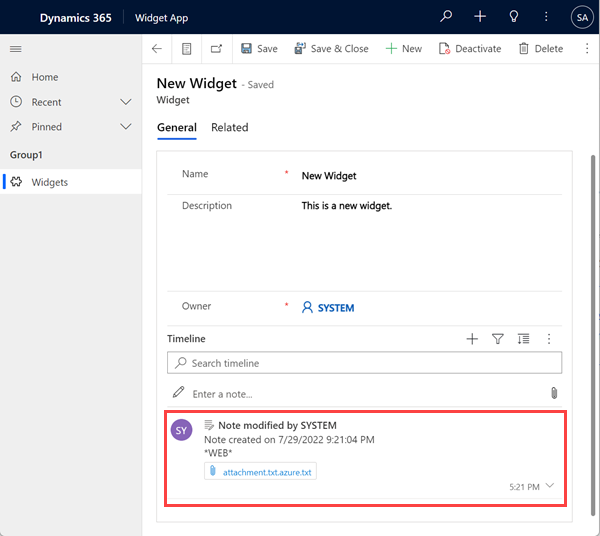
Plik załącznika ma teraz nazwę attachment.zip.txt. Domyśłnie Dataverse nie ma koncepcji pliku Azure, więc zamiast tego ten plik placeholder.txt jest przechowywany w Dataverse. Kontekst Magazyn Azure dla pliku symbolu zastępczego ukazuje szczegółowe informacje o pliku.
{
"Name": "attachment.txt",
"Type": "text/plain",
"Size": 379,
"Url": "https://accountname.blob.core.windows.net/storage/81a9a9491c36e51182760026833bcf82/attachment.txt"
}
Kroki dodawania zasobu sieci web usługi Azure Storage do formularza
Aby wyświetlić i korzystać z pliku przechowywanego w Azure, należy dodać adx.annotations.html zasobu sieci Web do formularza. W ramach warunków wstępnych upewnij się, że użytkownicy mają dostęp do odczytu adx_setting tabeli. W przeciwnym razie zasób sieci Web nie będzie renderowany prawidłowo.
W edytor formularzy odpowiedniego formularza w obszarze Składniki w sekcji Wyświetlanie wybierz zasób sieci web HTML.
W polu Dodaj zasób internetowy HTML wybierz adx_annotations/adx.annotations.html i wybierz Dodaj.
Wprowadź nazwę i etykietę zasobu sieci Web.
Wybierz polecenie Edytuj w łączu zasobu sieci Web.
W okienku Parametr niestandardowy (dane) wprowadź azureEnabled=true.
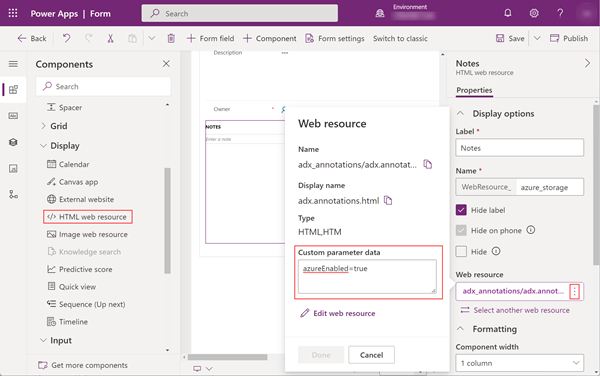
Wybierz Gotowe, aby zapisać zasób.
Zapisz formularz, a następnie opublikuj zmiany.
Nowy formant będzie teraz renderowany na stronie, zapewniając możliwość zarządzania załącznikami w Magazynie Azure.
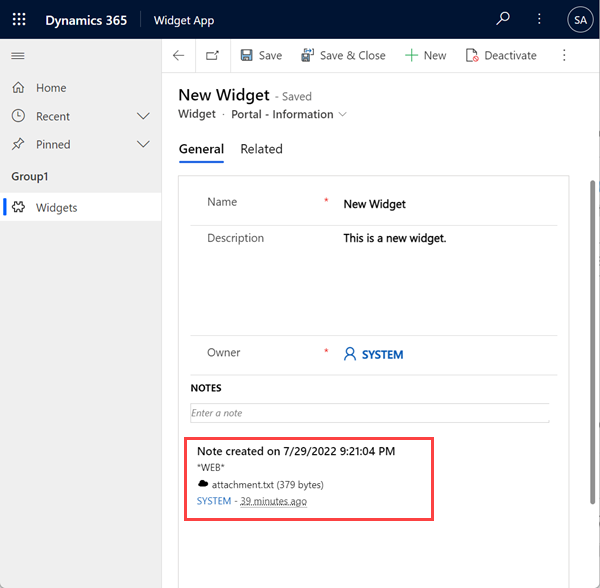
Ikona spinacza do papieru została zastąpiona ikoną chmury, aby określić, czy ten plik jest przechowywany w Magazynie Azure. Można kontynuować przechowywanie załączników w Dataverse; te pliki będą oznaczone ikoną spinacza do papieru.
Uwaga
Należy dodać regułę współdzielenia zasobów między serwerami (CORS) dla konta Magazynu Azure w następujący sposób, ponieważ w przeciwnym razie widoczna będzie standardowa ikona załącznika, a nie ikona chmury.
- Dozwolone pochodzenia: Określ domenę. Na przykład
https://contoso.crm.dynamics.com
Upewnij się, że dozwolony element źródłowy nie ma końcowej postaci/. Na przykładhttps://contoso.crm.dynamics.com/jest nieprawidłowy. - Dozwolone czasowniki: POBIERZ, ODŁÓŻ, USUŃ, SKIERUJ, UMIEŚĆ
- Dozwolone nagłówki: Określ nagłówki żądania, które domena pochodzenia może określić, na żądanie CORS. Na przykład, x-ms-meta-data*, x-ms-meta-target*. W tym scenariuszu, należy określić *, w przeciwnym razie zasób sieci Web nie będzie renderowany prawidłowo.
- Prezentowane nagłówki: Określ nagłówki odpowiedzi, które mogą być wysyłane w odpowiedzi na prośbę CORS i uwidaczniane przez przeglądarkę, wydawcy żądania. Na przykład - * lub x-ms-meta-*. W tym scenariuszu, należy określić *, w przeciwnym razie zasób sieci Web nie będzie renderowany prawidłowo.
- Maksymalny wiek (sekundy): Określ maksymalną ilość czasu, przez jaki przeglądarka powinna buforować wstępne żądanie OPCJE. Na przykład: 200.
Więcej informacji: Obsługa CORS dla usług magazynu Azure.
Jeśli dołączony plik jest obrazem, kontrolka będzie wyświetlała obraz jako miniaturę, niezależnie od tego, czy jest on przechowywany w Dataverse czy w Azure Storage.
Uwaga
Funkcja miniatury jest ograniczona do obrazów o rozmiarze nieprzekraczającym 1 MB.
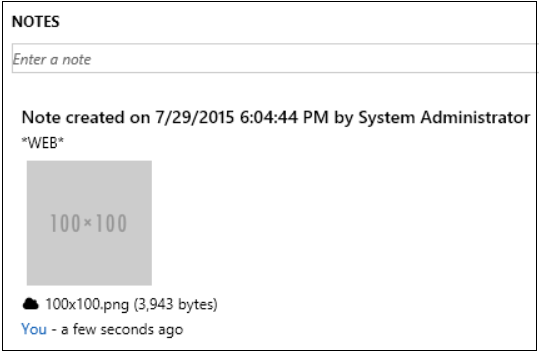
Procesy dotyczące Azure Blob Storage
Do przesłania załączników do usługi Azure Storage, które muszą zostać aktywowane, potrzeba kilku procesów: AzureBlobStorageEnabled, Adres URL usługi Azure Blob Storage i Wygeneruj sygnaturę dostępu współdzielonego.
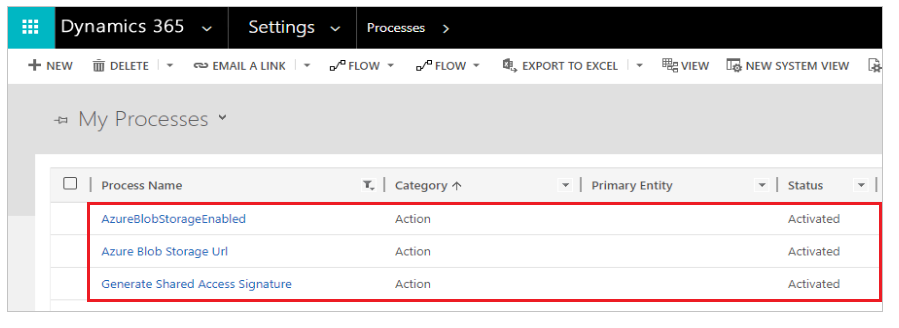
Podczas migracji procesy mogą ulec dezaktywacji. Migracja może spowodować przekazanie załączników do usługi Dataverse zamiast do usługi Azure Storage po wykonaniu czynności w celu dodania zasobu sieci Web. Upewnij się, że są aktywowane te procesy, aby przekazać załączniki do usługi Azure Storage.
Obsługa protokołu CORS
Aby dowiedzieć się więcej o obsługi protokołów CORS w portalach, przejdź do konfigurowania obsługi protokołów CORS.
Opinia
Dostępne już wkrótce: W 2024 r. będziemy stopniowo wycofywać zgłoszenia z serwisu GitHub jako mechanizm przesyłania opinii na temat zawartości i zastępować go nowym systemem opinii. Aby uzyskać więcej informacji, sprawdź: https://aka.ms/ContentUserFeedback.
Prześlij i wyświetl opinię dla